תקן בעיות ROG Gaming Center עם הפתרונות הקלים האלה
- אם ה מרכז המשחקים ROG לא עובד, עדכון המערכת שלך הוא הדבר הראשון שאתה צריך לעשות.
- היעדר הרשאות ניהול יכול לפעמים לגרום לבעיות בתוכנה זו.
- תוכנת אנטי-וירוס עלולה להפריע ליישומים מסוימים, לכן ייתכן שיהיה עליך להתאים את ההגדרות שלך.
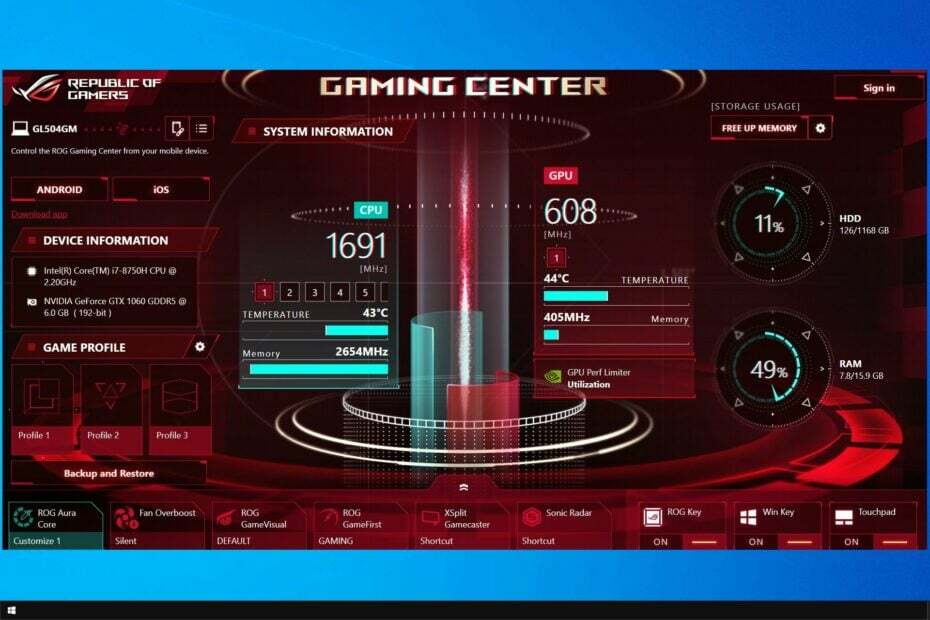
איקסהתקן על ידי לחיצה על הורד את הקובץ
- הורד את DriverFix (קובץ הורדה מאומת).
- נְקִישָׁה התחל סריקה כדי למצוא את כל הדרייברים הבעייתיים.
- נְקִישָׁה עדכן דרייברים כדי לקבל גרסאות חדשות ולהימנע מתקלות במערכת.
- DriverFix הורד על ידי 0 הקוראים החודש.
רפובליקת הגיימרים, הידועה גם בשם ROG, שואפת לספק לקהילת המשחקים את חווית המשחק הטובה ביותר.
בנוסף למחשבי גיימינג, טלפונים ואביזרים, ROG מציעה גם כמה תוכנות מיוחדות לגיימרים. פסגת טווח התוכנות של Asus ROG היא ROG Gaming Center אם כי לפעמים ASUS ROG Gaming Center לא עובד זו בעיה שרוב המשתמשים מתמודדים עם.
זו לא התוכנה היחידה שהושפעה, ורבים דיווחו על כך ASUS Aura הפסיקה לעבוד, אבל כיסינו את הנושא הזה במדריך נפרד.
מחשבים ניידים ASUS ROG מספקים כלי עזר שנקרא ROG Gaming Center מחוץ לקופסה. זהו חנות אחת לניטור וכיוונון רכיבי מערכת.
זה עוזר לתחזק חשבונות משחקים רבים במחשב, כפי שהשם מרמז, וגיימרים רבים מעריצים את מידת ההתאמה האישית שהוא מציע.
עם זאת, אפילו לאפליקציה אהובה יש פגמים, והברור ביותר הוא מרכז המשחקים ROG התקול.
מה גורם ל-Asus ROG Gaming Center לא לעבוד?
ישנן סיבות מוכרות מסוימות לבעיה זו, ומשתמשים רבים דיברו עליהן. סיבות לא ידועות טומנות בחובן סכנה גדולה יותר; אולם דרכים מסוימות יעילות מבלי שאף אחד יודע איך. בכל מקרה, עיין ברשימת הגורמים הפוטנציאליים שסיפקנו להלן;
- הרשאות מנהל
סביר להניח שלתוכנה אין גישת מנהל, מה שיסביר מדוע מרכז המשחקים של ROG לא יופעל. לכן, אנו ממליצים בחום להעניק לו את הזכויות הללו ולבדוק אם זה פותר את הבעיה.
- התקנה שגויה
ייתכן שהתקנת תוכנת המחשב שלך לא טופלה כהלכה באחסון, מה שיסביר מדוע ROG Gaming Center לא יופעל. לכן, עליך לנסות להתקין מחדש את התוכנה באמצעות החלופות המפורטות להלן.
- רשימת חסימות של Windows Defender
במקרים מסוימים, יישום Windows Defender עלול לא לזהות ולהוסיף את תוכנת ROG Gaming Center לרשימת החסימות. לכן, הבעיה עלולה להתעורר אם Windows Defender מפריע ליכולת התוכנה לפעול.
- דרייברים מיושנים
אתה יכול לטפל במגוון חומרה הקשורה למשחקים דרך ROG Gaming Center, כולל הכרטיס הגרפי שלך וציוד היקפי כמו העכבר והמקלדת שלך. אם ברצונך למנוע בעיה זו, הקפד לעשות זאת להתקין מנהלי התקנים למסכים של Asus לחוויה הטובה ביותר.
כיצד אוכל לתקן את Asus ROG Gaming Center אם הוא לא עובד?
1. עדכן את Windows
- ללחוץ חלונות + אניצירוף מקשים לפתיחה הגדרות.
- לחץ על עדכון ואבטחה אוֹפְּצִיָה.
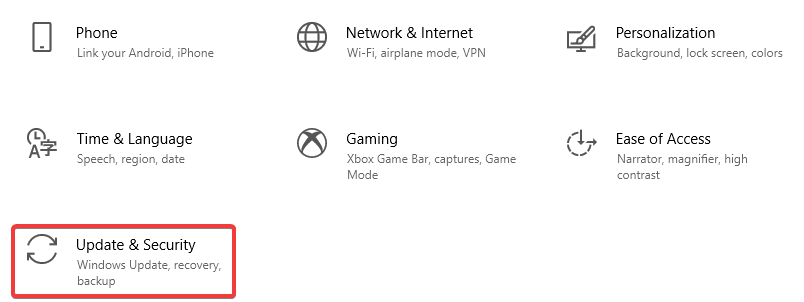
- תחת עדכון חלונות לשונית, לחץ על בדוק עדכונים לַחְצָן.
- נְקִישָׁה להתקין עכשיו ופעל לפי הוראות העדכון אם קיים עדכון חדש.
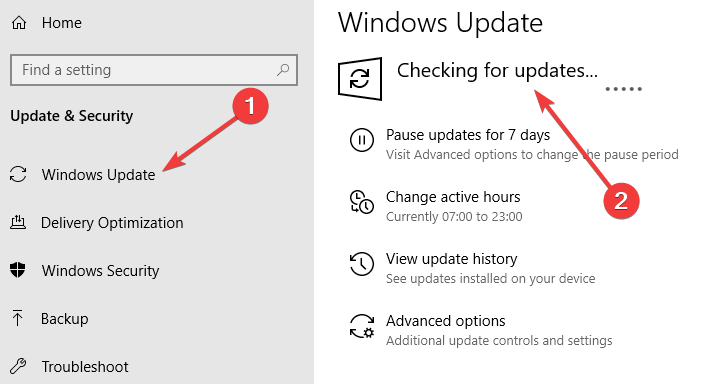
- אם Windows מעודכן, אתה מעודכן תוצג הודעה.
2. עדכן דרייברים
- לחץ לחיצה ימנית על Windows Start לחצן ובחר מנהל התקן.
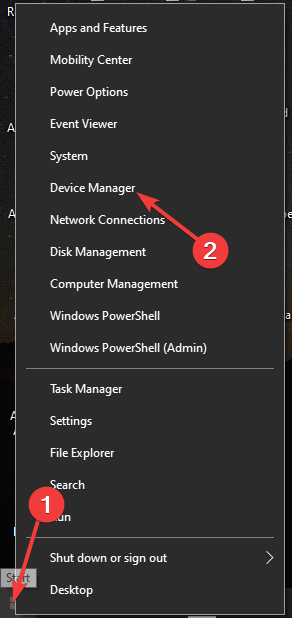
- לחץ פעמיים על מתאמי תצוגה כדי להרחיב אותו.
- לחץ לחיצה ימנית על שלך מנהל התקן כרטיס מסך ולבחור עדכן דרייבר.
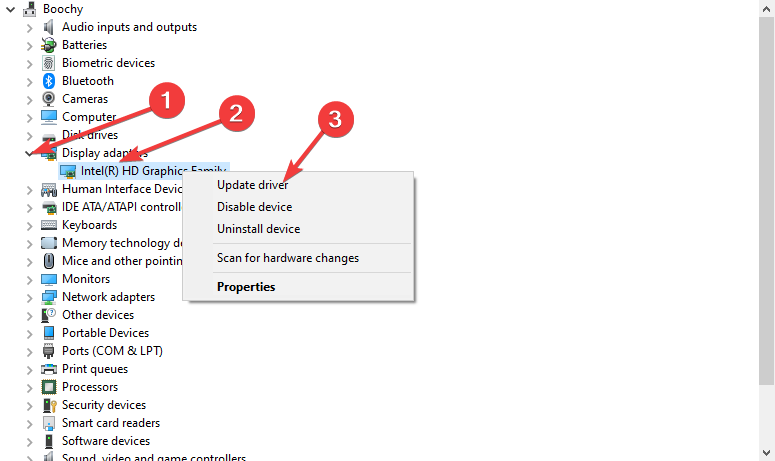
- בחר חפש אוטומטית מנהלי התקנים.

- אם הדרייברים לא יעודכנו, הם יעודכנו עדכון לגרסה העדכנית ביותר.
- לחץ על סגור.
אם פתרון זה לא עבד, אנו ממליצים להשתמש בתוכנה שתמצא ותעדכן באופן אוטומטי את כל מנהלי ההתקן המיושנים במערכת שלך.
- הורד והתקן את DriverFix.
- הפעל את האפליקציה.
- המתן עד ש-DriverFix יזהה את כל מנהלי ההתקן הפגומים שלך.
- התוכנה תראה לך כעת את כל מנהלי ההתקן שיש להם בעיות, ואתה רק צריך לבחור את אלה שרצית לתקן.
- המתן ל-DriverFix כדי להוריד ולהתקין את מנהלי ההתקן החדשים ביותר.
- איתחול המחשב שלך כדי שהשינויים ייכנסו לתוקף.

DriverFix
מנהלי התקנים לא יצרו עוד בעיות אם תוריד ותשתמש בתוכנה החזקה הזו היום.3. הפעל את ROG Gaming Center כמנהל
- לחץ לחיצה ימנית על קיצור הדרך של היישום בשולחן העבודה, ולאחר מכן בחר פתח את מיקום הקובץ.
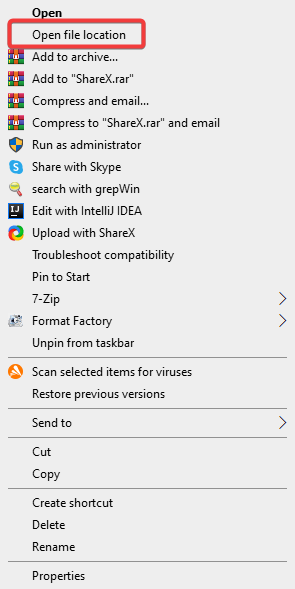
- בתיקייה שנפתחת, חפש את ה- קובץ ההפעלה הראשי, לחץ עליו באמצעות לחצן העכבר הימני ולאחר מכן בחר נכסים.
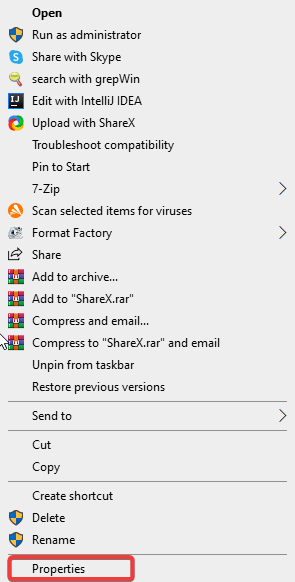
- עבור אל תְאִימוּת לשונית.
- סמן את התיבה שליד הפעל תוכנית זו כמנהל מערכת.
- נְקִישָׁה להגיש מועמדות ואז בסדר.
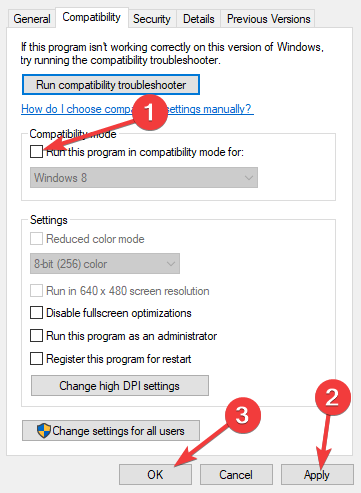
4. הוסף חריג לאנטי וירוס שלך
- הקש על חלונות סוג מפתח הגנה מפני וירוסים ואיומים, ובחר בו.
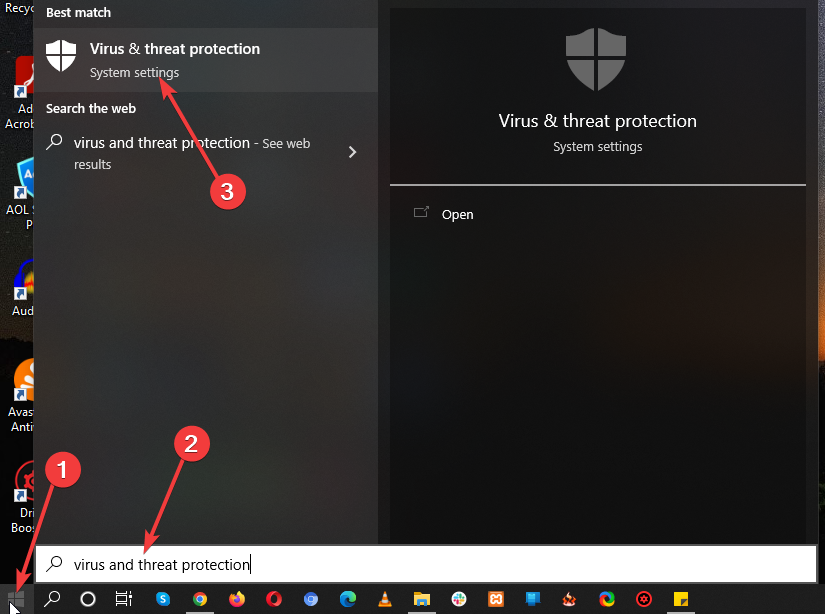
- לחץ על נהל הגדרות.
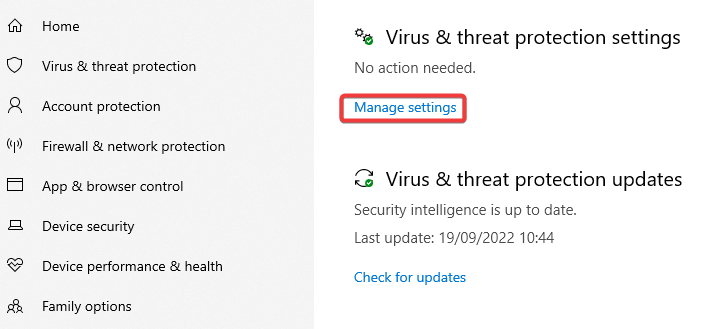
- בחר הוסף או הסר אי הכללות.
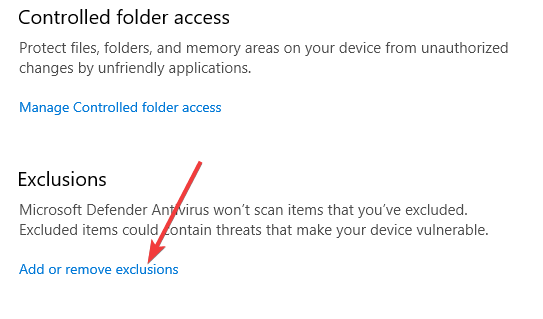
- בתוך ה אי הכללות אפשרות, בחר הוספה ואי הכללה, ואז לחץ על קוֹבֶץ.
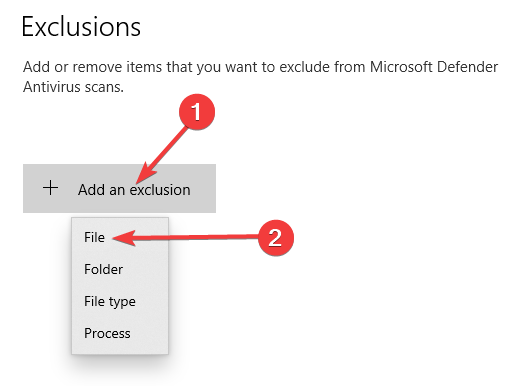
- עבור אל ספריית קבצים, ולחץ מרכז המשחקים ROG.
- המתן עד שהכלי ייכלל בחבילת האבטחה.
- 9 תיקונים לשימוש אם סרגל המשחקים לא נפתח ב-Windows 10/11
- כיצד לתקן את MSI Dragon Center אם מצב המשחקים לא עובד
- מהו WSHelper.exe וכיצד לתקן את השגיאות שלו
- מהו nahimicservice.exe והאם עליך להסיר אותו?
- תיקון: חריג תוכנה לא ידוע (0xe0000008)
5. עדכן את מרכז המשחקים של ROG
- בקר במרכז המשחקים ROG דף הורדה.
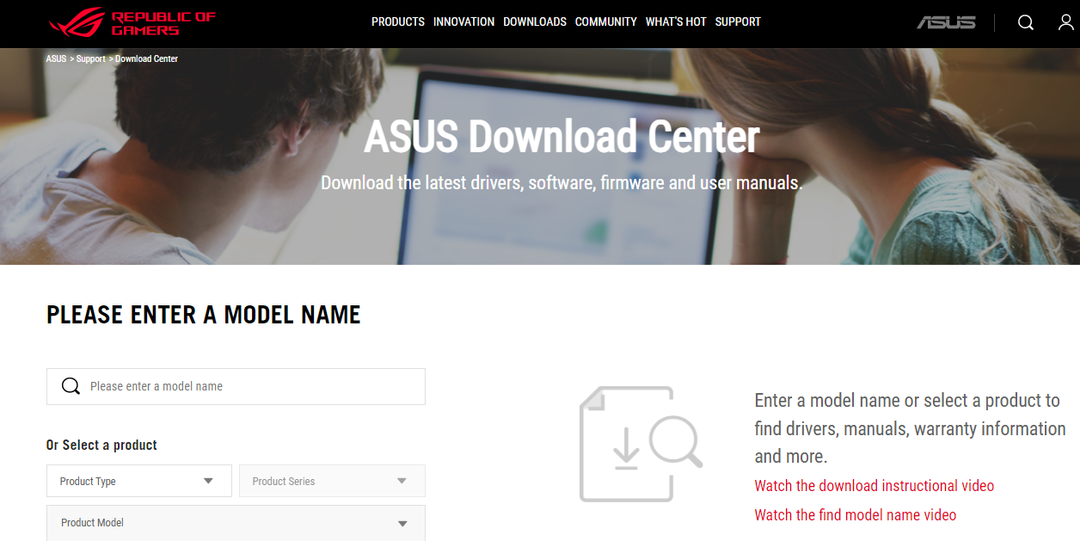
- בחר את הגרסה האחרונה והורד אותה.
- בדוק אם זה פותר את מרכז משחקים ROG לא עובד.
אילו בעיות אחרות נפוצות עם Asus Gaming Center?
כאשר אנו משתמשים או משיקים את ROG Gaming Center במחשבים האישיים שלנו, יש לנו בעיות נוספות. בפסקאות הבאות, נדון בכמה בעיות פוטנציאליות שאתה עלול להיתקל בהן בתוכנית זו.
- ROG Gaming Center אינו מציג את טמפרטורת המעבד
להשתמש נקודות שחזור מערכת כדי להחזיר את המחשב למצבו הקודם אם בעיה זו עדיין קיימת לאחר שדרוג ROG Gaming Center. התקנה מחדש של ROG Gaming Center היא דרך הפעולה הטובה ביותר אם אין לך נקודות שחזור מערכת.
- בקרת המאווררים של ROG Gaming Center לא עובדת
ודא ש-Windows ומנהלי ההתקן של המחשב שלך מעודכנים אם שלך בקרת המאוורר לא עובדת. אתה עשוי לקבל את מקשי המקלדת של ASUS מ-Microsoft Store. יש לו הודעת שכבת-על של מקש פונקציה המאפשרת לנו לשנות את מהירות המאוורר.
- כפתור G14, ROG לא עובד
Windows Defender או כל תוכנת אנטי-וירוס שאולי התקנת במחשב שלך עשויות להיות האשמות בבעיה זו. כתוצאה מכך, אפשר לתוכנית ROG Gaming Center לפעול במחשב שלך. אם הבעיה נמשכת, הסר את תוכנית האנטי וירוס.
- אפליקציות של צד שלישי
תוכנית השירות ROG Gaming Center Control Fan Control עשויה להפסיק להגיב עקב אפליקציות של צד שלישי המפריעות לה. השבת את התוכניות הבעייתיות כדי לתקן את הבעיה. כדי למנוע בעיות כאלה, ודא שיש לך עדכנת את הדרייברים שלך. אם הבעיה נמשכת, צור קשר עם התמיכה הטכנית של ASUS.
- Turbo Gear במרכז המשחקים ROG אינו פועל
ודא אם התוכנה בגרסה חדשה או ישנה יותר. אם אתה עדיין משתמש בגרסאות הישנות יותר, התקן את העדכניות ביותר. הגדל את הזיכרון ואת שעוני הליבה ב-Turbo Gear כדי לתקן זאת.
אנו מקווים שהפוסט הזה יעזור לך לפתור את בעיית מרכז המשחקים של ROG. באתר שלנו, אתה יכול למצוא הרבה יותר מאמרים הקשורים לטכנולוגיה.
אם בבעלותך מכשירי ASUS, ייתכן שתתעניין במכשיר שלנו מסך מגע לא עובד במחשב נייד ASUS מדריך למידע נוסף.
אם יש לך המלצות או הערות, אנא הודע לנו בסעיף למטה.
עדיין יש בעיות? תקן אותם עם הכלי הזה:
ממומן
ניתן לפתור כמה בעיות הקשורות לנהגים מהר יותר באמצעות כלי ייעודי. אם אתה עדיין נתקל בבעיות עם הדרייברים שלך, פשוט הורד DriverFix ולהפעיל אותו בכמה קליקים. לאחר מכן, תן לזה להשתלט ותקן את כל השגיאות שלך תוך זמן קצר!


